
Use o teclado como um mouse com o Mac
Com as Teclas do Mouse no Mac, você pode usar o teclado para mover o cursor e clicar no mouse.
Dica: é possível usar atalhos de teclado para navegar entre itens na tela com o Acesso Total com Teclado. Consulte Use o Acesso Total com Teclado para navegar pelo Mac.
Ative ou Desative as Teclas do Mouse
Selecione o menu Apple

 na barra lateral e clique em Controle do Cursor (talvez seja necessário rolar para baixo).
na barra lateral e clique em Controle do Cursor (talvez seja necessário rolar para baixo).Ative ou Desative as Teclas do Mouse.
Nota: quando as Teclas do Mouse estiverem ativadas, você não poderá utilizar o teclado ou o teclado numérico para inserir texto.
Dica: você também pode usar os Atalhos de Acessibilidade para ativar ou desativar rapidamente as Teclas do Mouse.
Controle o cursor com o teclado
A seguinte ilustração mostra as teclas que você deve utilizar no teclado (as teclas à esquerda), e as teclas que você deve utilizar no teclado numérico (as teclas que estão à direita) quando as Teclas do Mouse estiverem ativadas.
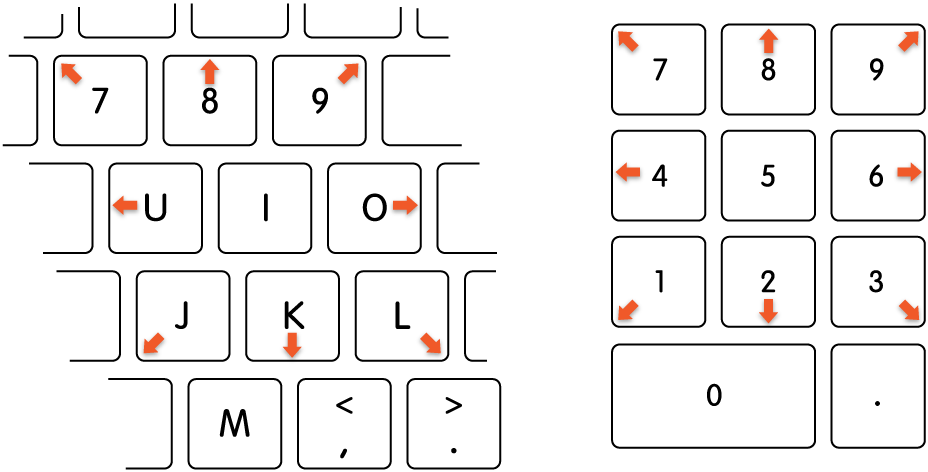
Mover o cursor do mouse:
Com um teclado numérico: utilize as teclas 7, 8, 9, 4, 6, 1, 2, 3 do teclado numérico.
No teclado: utilize as teclas 7, 8, 9, U, O, J, K, L.
Clicar um botão do mouse:
Com um teclado numérico: pressione 5 no teclado numérico.
No teclado: pressione I.
Manter o botão do mouse pressionado:
Com um teclado numérico: pressione 0 (zero) no teclado numérico.
No teclado: pressione M.
Soltar o botão do mouse:
Com um teclado numérico: pressione “.” (ponto) no teclado numérico.
No teclado: pressione “.” (ponto).
Você também pode usar atalhos de teclado, controles assistivos ou expressões faciais para executar ações do mouse, como clique esquerdo, direito ou duplo. Selecione o menu Apple 
![]() na barra lateral, clique em Controle do Cursor à direita e ative “Ações alternativas do cursor” (talvez seja necessário rolar para baixo). Para personalizar as ações, clique em
na barra lateral, clique em Controle do Cursor à direita e ative “Ações alternativas do cursor” (talvez seja necessário rolar para baixo). Para personalizar as ações, clique em ![]() .
.
Abra o ajuste Controle do Cursor para mim
Se você tiver uma deficiência visual, use os comandos de teclado do VoiceOver para ouvir o conteúdo que está na tela e navegar e interagir com ele. Consulte o Manual de Uso do VoiceOver.